- Jika Anda ingin membuka file CGI di PC Anda, Anda dapat menggunakan editor teks yang kuat dengan desain GUI dan UI yang dapat disesuaikan.
- Kami menyarankan Anda mencoba alat yang sangat hebat dari Adobe dengan dukungan HTML dan CCS untuk memperbaiki masalah.
- Memilih program dengan penyorotan dan pelipatan sintaks dapat membantu Anda memecahkan masalah.
- Mengonversi file CGI juga merupakan alternatif yang sangat berguna. Lihat di panduan kami cara melakukannya.

Format file populer tidak memerlukan perangkat lunak khusus lagi. Hanya unduh File Viewer Plus 4 dan buka semuanya di lingkungan yang sama. Dokumen, media, arsip, email, kamera, infografis, kode sumber, dan banyak lagi - semuanya didukung oleh alat ini. Inilah yang dilakukannya:
- Membuka lebih dari 300 jenis file
- Edit, simpan, dan konversi file
- Konversi file batch
buka semua file
di lingkungan yang sama
CGI (Common Gateway Interface) adalah jenis skrip mengajukan tergabung dalam halaman website.
Skrip CGI terutama untuk formulir web dan kotak pencarian. Misalnya, banyak pengembang menambahkan skrip CGI ke halaman yang mengirimkan data formulir ke alamat email.
File Common Gateway Interface pada dasarnya adalah dokumen teks yang menyertakan skrip. Perl adalah bahasa pemrograman yang paling umum untuk skrip CGI.
Namun, pengembang juga dapat mengkodekannya dalam C. Yang Anda butuhkan untuk membuka file CGI adalah editor teks yang mendukung ini format.
Bagaimana cara membuka file CGI di PC Windows saya?
1. Gunakan Adobe Dreamweaver

JIKA Anda serius tentang pengembangan web, maka tempat yang bagus untuk memulai adalah dengan Adobe Dreamweaver.
Platform pengembangan web ini dirancang untuk memudahkan Anda memulai membuat halaman web secara visual dan seiring kemajuan, Anda dapat mulai bekerja dengan skrip.
Dengan menggunakan mesin pengkodean yang disederhanakan, Anda dapat dengan mudah memulai mempelajari HTM atau CSS dan mengurangi kesalahan berkat bantuan visual bawaan.
Namun, jika Anda ingin melewati semua itu, ada ribuan template yang dapat Anda gunakan dan modifikasi agar sesuai dengan situs web Anda.
Halaman yang dapat Anda buat dengan Adobe Dreamweaver terlihat menakjubkan, dan berubah secara dinamis tergantung pada perangkat yang Anda gunakan untuk melihatnya.
Beberapa fitur yang dinanti-nantikan saat menggunakan Dreamweaver adalah dukungan multi-monitor, pengeditan live view, serta UI yang mudah digunakan.
Perangkat lunak hebat ini juga kompatibel dengan banyak format seperti HTML, CSS, JavaScript, dan banyak lagi.
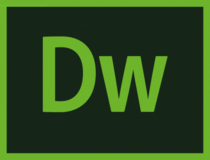
Adobe Dreamweaver
Dapatkan alat profesional dan mudah digunakan yang dapat membantu Anda membuka banyak format terutama file CGI!
2. Buka file CGI dengan Editor Teks
- Unduh Notepad++ panduan pengaturan ke Windows. Perangkat lunak ini memiliki versi 32 dan 64-bit, jadi klik Pemasang Notepad++ 32-bit x86 jika Anda memiliki sistem Windows 32-bit.
- Buka penginstal perangkat lunak dari folder unduhan browser Anda. Jalankan melalui wizard pengaturan untuk menginstalnya, dan buka jendela program di bawah ini.

- Kemudian Anda dapat mengklik Mengajukan, lalu akses Buka dan pilih file CGI untuk dibuka di Notepad++.
Ada banyak program yang dapat Anda gunakan untuk membuka file CGI. Perangkat lunak pihak ketiga bahkan tidak diperlukan karena Anda dapat membukanya di Notepad. Namun, editor teks Notepad tidak memiliki opsi atau alat apa pun untuk skrip.
Jadi jika Anda bertanya-tanya bagaimana cara membuka file CGI, Notepad ++ adalah editor teks yang jauh lebih baik yang mendukung jenis format ini. Hal terbaik tentang Notepad ++ adalah ia menyertakan highlight sintaks dan folding.
Dengan demikian, ini adalah perangkat lunak yang bagus untuk mengedit skrip CGI. Ini juga memiliki GUI yang dapat disesuaikan dan desain UI tab yang memungkinkan pengguna untuk membuka banyak file dalam satu jendela.
⇒ Unduh Notepad++
3. Konversikan File CGI ke PDF
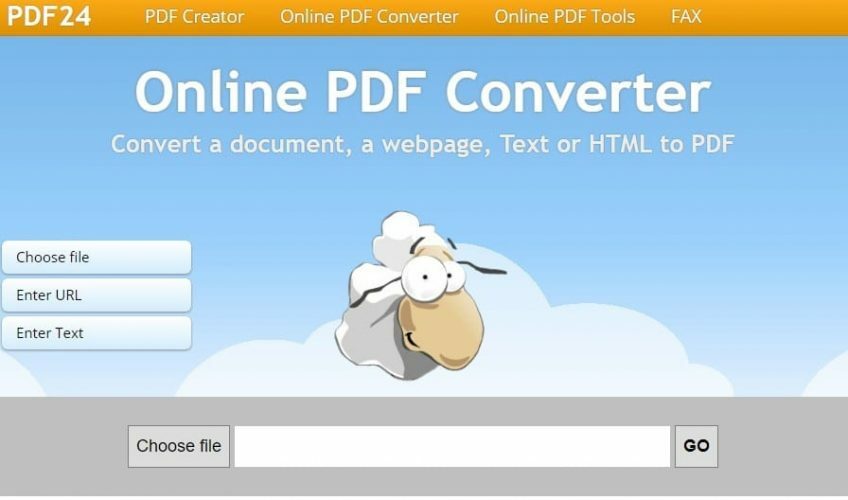
- Pertama, buka halaman konverter PDF24 di browser Anda. Itu mengubah CGI dan format file lainnya ke PDF.
- tekan Pilih File tombol, lalu pilih file CGI yang akan dikonversi.
- tekan Pergilah untuk mengkonversi file ke PDF.
- Klik Unduh tombol untuk menyimpan PDF.
- Anda dapat membuka skrip CGI di Chrome dengan mengklik kanan PDF-nya dan memilih Buka dengan. Pilih untuk membukanya dengan browser Google Chrome.
- Anda juga dapat membuka dokumen dengan perangkat lunak PDF alternatif, seperti Adobe Acrobat dan Foxit.
Anda juga dapat membuka dokumen CGI dengan menggunakan Google Chrome untuk mengonversi file CGI Anda ke PDF.
Chrome memiliki penampil PDF sendiri yang membuka dokumen di tab. Namun, Anda tidak dapat mengedit dokumen di browser kecuali Anda menambahkan add perpanjangan untuk itu.
Anda tidak benar-benar membuka file CGI, tetapi PDF akan menyertakan semua skripnya. Ini adalah bagaimana Anda dapat mengonversi file CGI ke format PDF.
Jadi Anda bisa membuka file CGI di Notepad++ dan Chrome. Vim, EditRocket, dan gVim adalah perangkat lunak alternatif yang juga mendukung format file.
Jika Anda perlu mengedit skrip CGI, buka file di Notepad++. Konversikan CGI ke PDF jika Anda hanya ingin membagikan atau mencetak file.
Kami ingin mendengar lebih banyak dari Anda tentang hal ini, jadi beri kami komentar di bagian khusus di bawah ini.
Pertanyaan yang Sering Diajukan
Cara paling efisien untuk melakukannya adalah dengan menggunakan alat khusus seperti Adobe Dreamweaver. Lihat lebih banyak solusi di ini panduan luar biasa yang berfokus pada cara membuka file CGI di PC.
Adobe After Effects adalah pilihan yang bagus jika Anda ingin membuat jenis visual ini. Lihatlah opsi luar biasa lainnya di sini artikel yang menyertakan perangkat lunak CGI terbaik untuk pemodelan 3D profesional.
Adobe Animate adalah perangkat lunak yang luar biasa untuk usaha kreatif semacam ini. Lihat solusi lain di ini panduan yang mengeksplorasi perangkat lunak animasi otomatis terbaik.


![5 perangkat lunak pembuka file JAR terbaik [Windows 10 & Mac]](/f/a24c9ec8165319ee8a5e22ceef3c8c18.png?width=300&height=460)